
Føj titler, billedtekster m.m. til fotos og videoer på Mac
Du kan få vist og tilføje oplysninger om dine fotos. Du kan tilføje titler og billedtekster for at gøre det lettere at søge efter emner, markere emner som favoritter og redigere andre metadata som dato, tid og lokalitet.
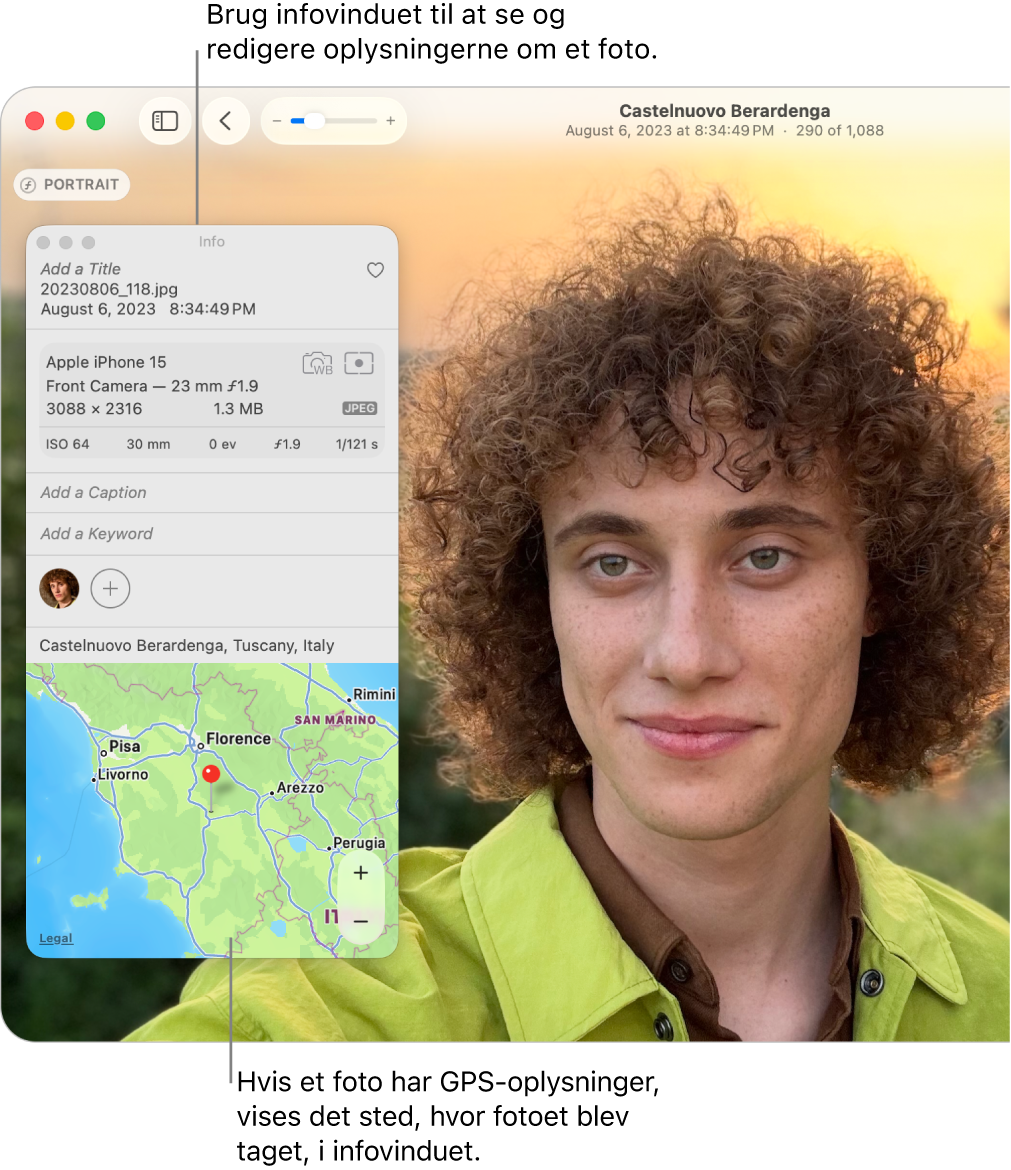
Tilføj eller rediger titler eller billedtekster til fotos og videoer
Gå til appen Fotos
 på din Mac.
på din Mac.Vælg de fotos, du vil ændre, og klik på
 på værktøjslinjen, eller tryk på Kommando-I.
på værktøjslinjen, eller tryk på Kommando-I.Du kan redigere følgende oplysninger:
Titel: Klik på Tilføj en titel, og skriv derefter tekst.
Billedtekst: Klik på Tilføj en billedtekst, og skriv derefter tekst.
Tip: Du kan se, hvordan du føjer nøgleord til et foto, i Tilføj nøgleord.
Marker et foto eller en video som favorit
Gå til appen Fotos
 på din Mac.
på din Mac.Klik på
 på et foto eller en video for at markere emnet som en favorit.
på et foto eller en video for at markere emnet som en favorit.Klik på knappen igen for at fjerne emnet fra favoritter.
Klik på Favoritter i indholdsoversigten for at se favoritter. Hvis Favoritter ikke vises i indholdsoversigten, skal du holde markøren over Andet i indholdsoversigten og klikke på
 .
.
Skift et fotos eller en videos dato og tid
Gå til appen Fotos
 på din Mac.
på din Mac.Vælg de fotos, du vil ændre.
Vælg Billede > Juster dato og tid.
Tip: Du kan også dobbeltklikke på den dato, der vises i infovinduet, for at ændre datoen. Du kan åbne et fotos infovindue ved at vælge fotoet og derefter klikke på
 på værktøjslinjen.
på værktøjslinjen. Skriv den ønskede dato og tid i feltet Justeret.
Klik på en tidszone på kortet, og vælg om nødvendigt den nærmeste by.
Klik på Juster.
Skift eller rediger et fotos eller en videos lokalitet:
Gå til appen Fotos
 på din Mac.
på din Mac.Vælg de fotos, du vil ændre, og klik på
 på værktøjslinjen, eller tryk på Kommando-I.
på værktøjslinjen, eller tryk på Kommando-I.Gør et af følgende:
Tilføj en lokalitet: Skriv en placering i feltet Tildel en lokalitet.
Skift lokalitet: Søg efter en anden lokalitet eller træk en knappenål på kortet.
Kopier og sæt en lokalitet ind: Du kan kopiere lokalitetsoplysninger og føje dem til et andet foto ved at vælge Billede > Lokalitet > Kopier Lokalitet. Vælg de emner, hvor du vil sætte lokaliteten ind, og vælg derefter Billede > Lokalitet > Tildel lokalitet.
Tip: Du kan føje tekst, datoer, pile og andre figurer direkte til et foto ved at bruge markeringsværktøjerne. Se Brug Markering til at skrive eller tegne på et foto.
Fjern eller gendan et fotos oprindelige lokalitet
Gå til appen Fotos
 på din Mac.
på din Mac.Vælg de fotos, du vil ændre.
Vælg Billede > Lokalitet, og vælg derefter Skjul lokalitet eller Tilbage til oprindelig lokalitet.
Hvis du manuelt har tildelt lokalitetsoplysninger til et foto, der ikke havde lokalitetsoplysninger, fjernes de, hvis du vælger Tilbage til oprindelig lokalitet.